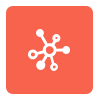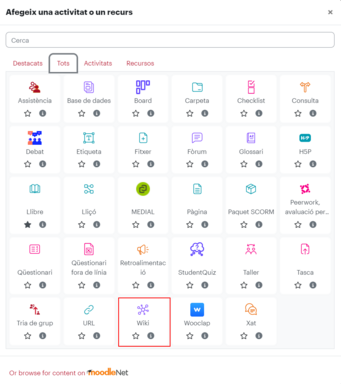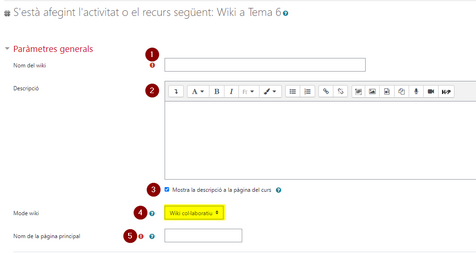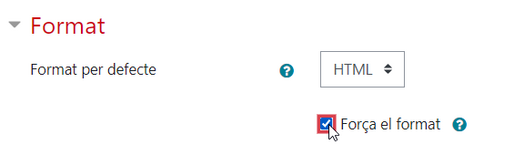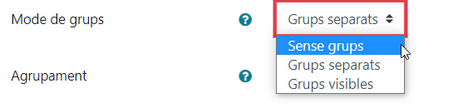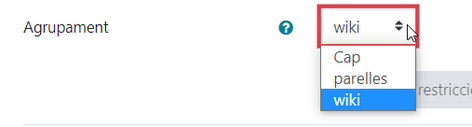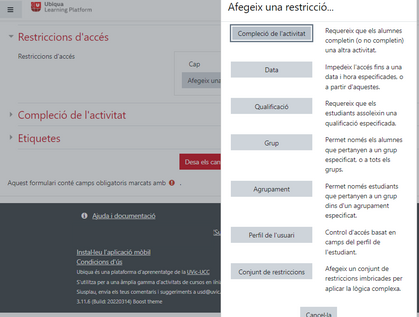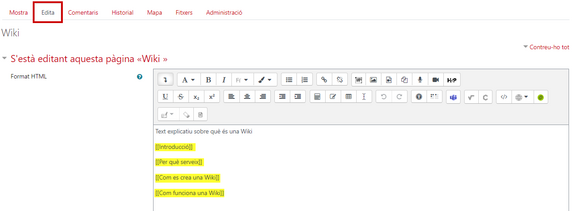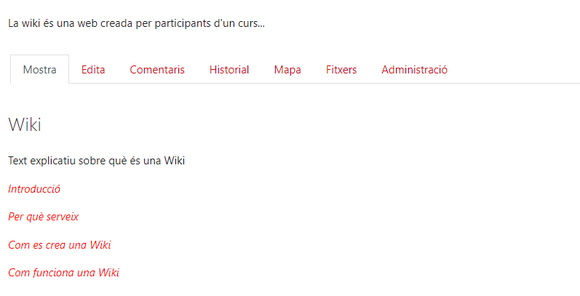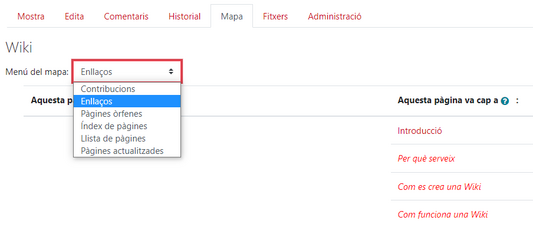Wiki
De Recursos docents
Què és
L'activitat Wiki de Moodle ens permet crear una col·lecció de pàgines web on es pot introduir contingut com text, imatges i que poden ser creades i editades pels participants de l'aula. Pot ser de col·laboració, on tothom té la possibilitat d'editar, o individual, on cadascú té el seu propi wiki.
Quan algú edita una pàgina de la wiki, és crea una còpia de cada versió editada, on apareix qui l'ha editat i què s'ha canviat.
Què podem fer
Un wiki comença amb una portada. Cada usuari pot afegir altres pàgines al wiki, simplement creant un enllaç fins a una pàgina (nova) que encara no existeix.
Crear un wiki
Per crear una activitat Wiki, cal Activar l’edició de l’aula virtual i afegir una activitat o recurs dins de l’apartat o tema escollit. Apareixerà una finestra com la de la imatge inferior amb les diferents icones de les activitats i recursos que ofereix Moodle. Selecciona la icona wiki de l’última filera.
S’obrirà la pàgina de configuració del wiki com la que es mostra a continuació:
Paràmetres generals
Cal introduir el nom del wiki (1), que serà visible a l’aula virtual. A sota (2) pots fer una descripció o explicació del wiki. Recorda que sempre que tinguis l‘editor de textos Atto disponible pots donar-li un format al text més específic. Si cliques Mostra la descripció a la pàgina del curs (3) aquesta es veurà a la pàgina principal de l’aula.
El Mode wiki (4) determina la forma d’edició dels membres d’aquest wiki. Si hi cliques, apareix un desplegable amb dues opcions:
- Wiki col·laboratiu: es generarà un wiki per grup (més endavant d’aquest article explicarem com gestionar els modes de grups).
- Wiki individual: hi haurà un wiki per a cada participant del curs.
Per acabar de configurar els Paràmetres generals, posa un Nom de la pàgina principal (5): el que escriguis aquí serà el que apareixerà com a nom de la primera pàgina del wiki.
Format
Per determinar el format de la pàgina principal o qualsevol altra pàgina nova, et recomanem que seleccionis el format HTML i facis clic a la casella de Força el format.
Paràmetres comuns de mòduls
Dins d’aquest apartat hi ha quatre aspectes a tenir en compte.
Disponibilitat: permet escollir quina de les tres opcions que pots veure a la imatge de continuació vols seleccionar per tal que sigui visible o no pels teus estudiants.
- “Mostra-ho a la pàgina principal del curs”: l’activitat estarà disponible per als alumnes (subjecte a qualsevol restricció d’accés que pugui estar definida).
- “Oculta-ho als estudiants”: l’activitat estarà només disponible per als usuaris amb permisos (normalment, per defecte, seran usuaris amb el rol de professor/a o professor/a no editora).
- “Posa-ho disponible, però no ho mostris a la pàgina principal del curs”: en aquest cas s’ha de proporcionar un enllaç des d’algun altre lloc com ara des d’un recurs del tipus pàgina. L’activitat s’enumerarà al butlletí de qualificacions i en altres informes.
Si en Paràmetres generals has triat Wiki col·laboratiu es pot establir el Mode de grups, que farà que es generi un wiki per a cada grup:- Grups separats: els membres d’un grup només veuen i editen el seu wiki.
- Grups visibles: els membres d’un grup veuen tots els wikis, però només poden editar el seu.Si tries Mode de grups, has de seleccionar l’Agrupament corresponent (consulta l’entrada del blog Treballar amb grups i agrupaments a Moodle si necessites ajuda en aquest aspecte.
Restriccions d’accés
En aquest apartat, el wiki per defecte et marca que no hi hagi cap restricció d’accés.
Configurar una Restricció d’accés et permetrà mantenir ocult el wiki a determinats estudiants.
Compleció de l’activitat
En aquest apartat (només disponible si el Seguiment de compleció està activat als paràmetres de curs) pots seleccionar quin tipus de seguiment de compleció vols que es faci a la pàgina wiki i la data que esperes que els teus alumnes arribin a completar l’activitat wiki creada.
Si l’habilites, es fa un seguiment de compleció de l’activitat de forma manual o de forma automàtica, en funció de certes condicions. Es poden configurar múltiples condicions. Si es fa així, l’activitat només es considerarà completada quan es compleixin totes les condicions.
Aquest paràmetre especifica la data en què s’espera que es completi l’activitat creada. Si marques la casella Habilita, activaràs en el calendari de Moodle una data límit per a la compleció del wiki.
Per saber més sobre la compleció et recomanem que consultis l’article El seguiment de compleció d’activitats a Moodle.
Fes Desa els canvis i visualitza per tal de tornar a la pàgina principal.
Com funciona un Wiki
Quan selecciones per primera vegada el wiki que has creat et demana que facis la pàgina d’inici. Només caldrà fer-ho una vegada. Tots els editors/es del wiki podrien fer aquesta acció, però et recomanem que la faci el professorat, fins i tot si el wiki és per grups: això evitarà errors i minimitzarà dubtes per part de l’estudiantat.
Una vegada creada aquesta Pàgina principal els participants podran editar pàgines i afegir enllaços a pàgines noves.
Editar les pàgines
Quan una pàgina encara no existeix, el seu enllaç apareix en vermell i cursiva. Quan hi cliques, s’obre l’espai d’edició. Si la pàgina ja està creada, tens disponible la pestanya Edita que et portarà al seu espai d’edició. Aquest espai d’edició conté la botonera de l’editor de textos Atto.
Pots fer servir l’editor per col·locar un text explicatiu, imatges, enllaços, vídeos, entre altres coses. Si vols fer un enllaç a una altra pàgina, cal posar el text de l’enllaç entre doble claudàtors (tal com es mostra seleccionat en groc).
A continuació, el text que has escrit sense claudàtors apareix en format estàndard i el que has escrit entre claudàtors apareix en vermell i cursiva. Quan hi cliquis a sobre, es crearà la pàgina corresponent i podràs editar-la.
Alerta! Una pàgina wiki de Moodle només pot ser editada per una persona a la vegada.
Altres accions
Quan visualitzis una pàgina, a més de la pestanya Mostra (que permet veure la pàgina) i Edita tens accés a les següents opcions:
Comentaris. Es mostren els comentaris que deixen les persones que veuen la wiki.
Historial. Permet veure qui ha editat què a cada pàgina del wiki i, si cal, restaurar una versió anterior.
Mapa. Enllaços, pàgines actualitzades, etc., ofereix la següent informació sobre el Wiki:
- Contribucions. Pàgines en les quals ha col·laborat l’usuari.
- Enllaços. Les pàgines que porten a l’actual i les pàgines a les quals es pot arribar des de l’actual.
- Pàgines òrfenes. Pàgines que no són enllaçades des de cap altra.
- Índex de pàgines. Arbre de pàgines que pengen de l’actual.
- Llista de pàgines. Totes les pàgines del wiki ordenades alfabèticament.
- Pàgines actualitzades. Pàgines editades recentment.
Fitxers. Permet accedir a tots els arxius utilitzats al wiki.
Administració. Aquesta opció està disponible només per al professorat. Permet esborrar una versió d’una pàgina o la totalitat de la pàgina seleccionada. (La pàgina principal del wiki no es pot esborrar.)
La resta dels paràmetres de la configuració de l'activitat Wiki són els mateixos que a altres activitats de Moodle (Paràmetres comuns de mòduls, Restriccions d'accés, Compleció de l'activitat i Etiquetes).
Per saber-ne més
L’activitat Wiki de Moodle és una bona eina de redacció col·laborativa. L’estudiantat pot mostrar resistències a l’edició o eliminació de textos de companys de classe. Per això, és convenient practicar i dinàmica i establir uns objectius i papers clars.
Per saber més de l’activitat Wiki de Moodle consulta:
- El Manual Moodle para el profesor (en espanyol), de la Universidad Politécnica de Madrid
- Using Wiki (en anglès) de la documentació comunitària Moodle
- La pàgina Wiki de la Viquipèdia, amb informació sobre els wikis en general
Altres informacions i ajudes d'interès
Per a més informació, consulta la documentació de la Universitat Rovira i Virgili.